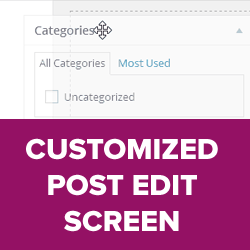پس از مدتی استفاده از وردپرس ، ممکن است متوجه شوید که برخی از مناطق صفحه ویرایش پست وجود دارد که شما به هیچ وجه از آنها استفاده نمی کنید. به همین ترتیب ، بخشهای خاصی را مشاهده خواهید کرد که بیشتر از آنها استفاده می کنید ، اما به طور ایده آل روی صفحه قرار ندارند. آیا خوب نیست که بتوانید صفحه ویرایش پست خود را به روشی که به بهبود تجربه نوشتن شما کمک می کند ، مرتب کنید؟ خوب شما می توانید در این مقاله ، ما به شما نحوه تنظیم مجدد صفحه ویرایش پست در وردپرس و بهبود تجربه نوشتن شما نشان خواهیم داد.
آموزش فیلم h4>
اگر ویدیو را دوست ندارید یا به دستورالعمل های بیشتری نیاز دارید ، به خواندن ادامه دهید.
به طور پیش فرض ، هنگام نصب وردپرس صفحه ویرایش پست شما به این شکل است:
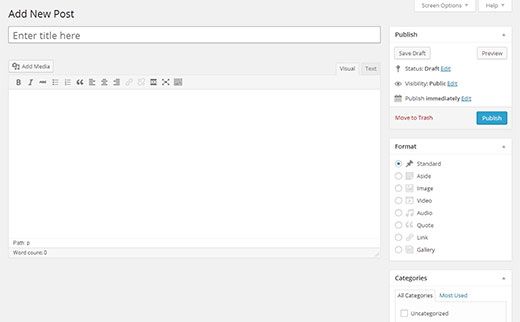
بسته به موضوع و افزونه های شما ممکن است متفاوت باشد. ممکن است جعبه های متا اضافی در صفحه داشته باشید و دکمه های اضافی درون پست بصری ویرایشگر .
همه پیش فرض ها و متاباکس های سفارشی در صفحه ویرایش پست را می توان به حداقل رساند ، پنهان کرد ، مرتب کرد. برای به حداقل رساندن جعبه متا باید روی نماد پیکان رو به بالا در کنار عنوان جعبه متا کلیک کنید. برای به حداکثر رساندن آن ، روی پیکان رو به پایین در کنار عنوان جعبه متا کلیک کنید.
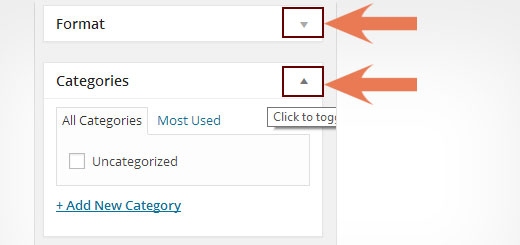
می توانید عنوان عنوان جعبه متا را کلیک کرده و نگه دارید و سپس آن را بکشید تا موقعیت خود را در صفحه ویرایش پست مرتب کند. می توانید آن را به سمت پایین و بالا حرکت دهید. دو قسمت وجود دارد که می توانید یک جعبه متا را در آنجا حرکت دهید. ستون سمت راست یا پایین ویرایشگر پست.
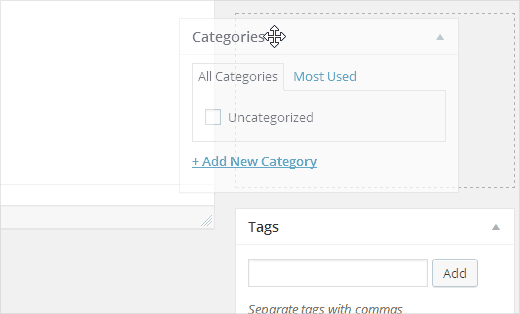
برای پنهان کردن جعبه های اضافی متا از صفحه ویرایش پست خود ، باید روی دکمه گزینه های صفحه در گوشه سمت راست بالای صفحه کلیک کنید. برای پنهان کردن یا نمایش جعبه های متا بر روی صفحه ، یک منوی پرواز به همراه کادرهای تأیید ظاهر می شود. همچنین می توانید طرح یک ستون یا دو ستون را انتخاب کنید.

برای یک تجربه حتی تمیزتر ، می توانید ویرایشگر تمام صفحه را امتحان کنید. کافی است روی دکمه تمام صفحه ویرایشگر پست کلیک کنید یا کلیدهای ALT + Shift + W را روی صفحه کلید فشار دهید.
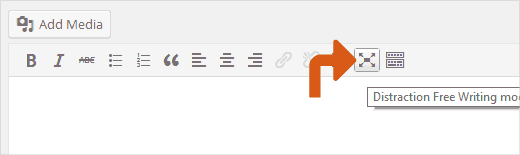
در حالت نوشتن تمام صفحه ، همه متاباکس ها پنهان هستند و شما فقط دکمه های قالب بندی اساسی در بالا ، عنوان پست خود و ویرایشگر پست را دارید. حتی هنگامی که ماوس خود را به خارج از ویرایشگر پست منتقل می کنید ، حتی نوار ابزار در بالا نیز ظاهر می شود. به این حالت حالت نوشتن بدون حواس پرتی گفته می شود.
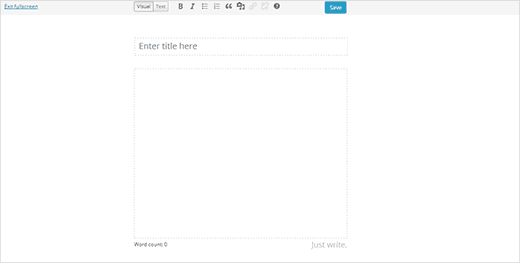
با ترتیب بازی کنید و تجربه نوشتن خود را بهبود ببخشید. جالب ترین نکته این است که هر شخص می تواند ترتیب خودش را داشته باشد بدون اینکه بر نویسنده دیگر سایت تأثیر بگذارد. به هر حال همه ما به روش های مختلفی کار می کنیم.
امیدواریم این مقاله به شما کمک کند صفحه ویرایش پست خود را در WordPress مرتب کنید تا تجربه نوشتن خود را بهبود ببخشید. اگر این مقاله را دوست داشتید ، در توییتر به ما بپیوندید و مشترک شدن در کانال YouTube ما را در نظر بگیرید.
منبع:
https://www.wpbeginner.com/beginners-guide/how-to-rearrange-post-edit-screen-in-wordpress/.